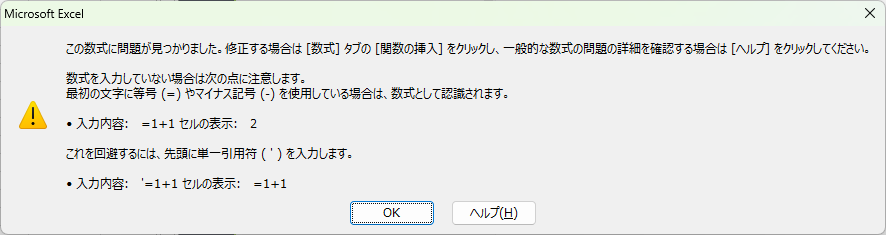Excelで数式を入力したときに、突然
「この数式には問題があります」
というメッセージが表示され、計算が進まないことがあります。
特に初心者の方にとっては、どこが間違っているのか分かりづらいエラーのひとつです。
この記事では、このエラーメッセージが出る主な原因と具体的な対処法について解説します。
💡 エラーメッセージの意味
このエラーは「数式の文法(構文)が正しくない」ことをExcelが検出した際に表示されます。
つまり、Excelが「計算の内容を理解できない」状態です。
例:
↑ IF文が不完全のため構文エラー。
🧠 主な原因と対処法まとめ
| 原因 | 具体例 | 対処法 |
|---|---|---|
| ① 括弧の閉じ忘れ | !ERROR! B2 -> Formula Error: Expecting ')' | 括弧を正しく閉じる:=IF(A1>0,"OK","NG") |
| ② 不正な記号の使用 | !ERROR! B3 -> Reaching fourth argument of an IF | 不要な記号(, や +)を削除 |
| ③ 引用符の不一致 | ="Hello | Hello のようにダブルクォーテーションを閉じる |
| ④ 日本語全角文字の混在 | =A1+B1 | 半角の「=」「A1」「+」を使用 |
| ⑤ 数式の先頭が「=」で始まっていない | A1+B1 | =A1+B1 とする |
| ⑥ Excelが関数名を認識できない | #NAME? | 正しい関数名(SUM)に修正 |
| ⑦ 引数区切りの誤り | =IF(A1>10; "OK"; "NG") | Excel日本語版は「,」区切り:=IF(A1>10, "OK", "NG") |
🛠 よくあるケース別のチェックポイント
ケース①:IF関数やVLOOKUPでエラーが出る
-
括弧の数やカンマの位置を確認
-
引数が正しい順序になっているかチェック
✅ 対処例
間違って IF(A1>100,"大","小" のように閉じ忘れがないか確認。
ケース②:文字列を扱うとき
文字列を囲む 「”(ダブルクォーテーション)」 を忘れるとエラーになります。
→ "完了" のように必ず「”」で囲みましょう。
ケース③:セル参照が間違っている
存在しないセルやシート名を指定してもエラーになります。
→ シート名のスペルが正しいか確認。
シート名にスペースがある場合は 'Sheet 2'!A1 のようにシングルクォートで囲みます。
🧹 トラブルを防ぐためのポイント
| 対策項目 | 内容 |
|---|---|
| オートコンプリート機能を利用 | 関数名の入力途中で候補が出るためタイプミスを防げる |
| 数式バーを拡大表示 | 長い数式を入力するときに構文エラーを見つけやすい |
| 数式タブの「数式の検証」を使用 | 計算前に数式の正当性をチェックできる |
| 半角英数字で入力する | 全角入力モードのままだと記号が不正になる場合あり |
🧾 補足:地域設定による違い
Excelでは「引数の区切り記号」が地域設定により異なります。
| 対策項目 | 内容 |
|---|---|
| オートコンプリート機能を利用 | 関数名の入力途中で候補が出るためタイプミスを防げる |
| 数式バーを拡大表示 | 長い数式を入力するときに構文エラーを見つけやすい |
| 数式タブの「数式の検証」を使用 | 計算前に数式の正当性をチェックできる |
| 半角英数字で入力する | 全角入力モードのままだと記号が不正になる場合あり |
※ 海外のテンプレートをコピーした場合、この違いでエラーになることがあります。
✅ まとめ
Excelで「この数式には問題があります」と表示されるのは、
構文ミス・全角混在・関数名の誤り が主な原因です。
🔍 対処の流れ
-
括弧やクォーテーションの数を確認
-
数式の先頭が「=」で始まっているか確認
-
区切り記号(, / ;)を見直す
-
全角文字を含んでいないか確認
これらを押さえておけば、エラーの原因をすぐに見つけて修正できます。